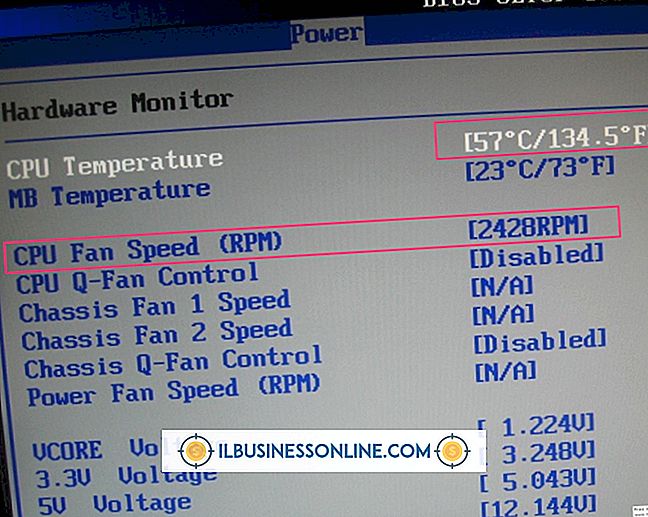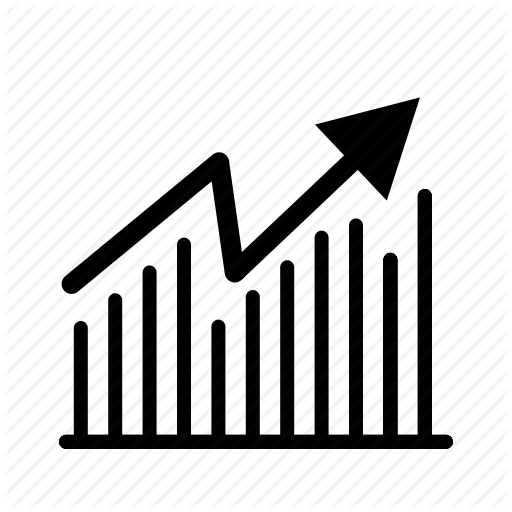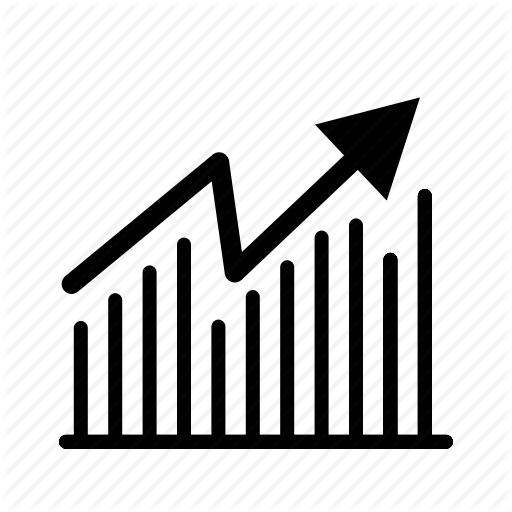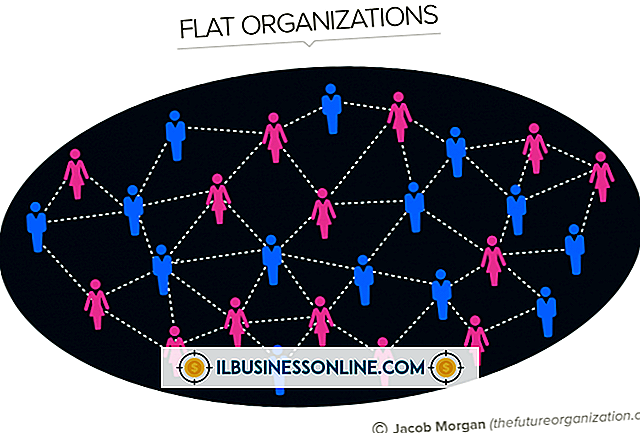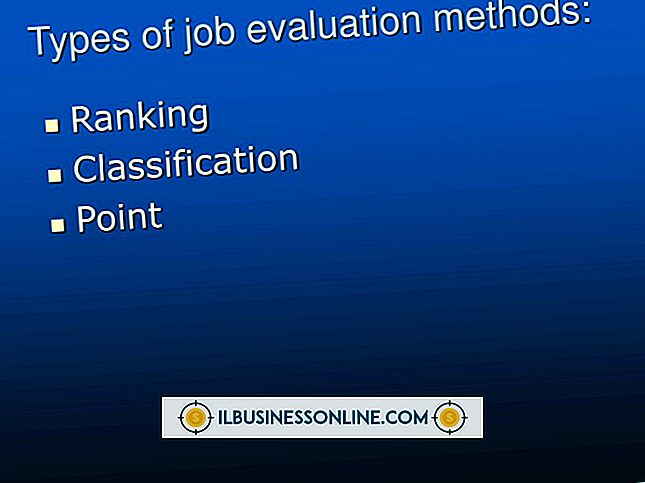ทำไม iPhone ของฉันไม่อัปเดตเป็น iOS 7

ด้วยรูปลักษณ์ใหม่สีที่สว่างกว่าและการดำเนินการที่ได้รับการอัปเดตทำให้ iOS 7 ของ Apple กลายเป็นสิ่งที่น่าทึ่งจากระบบปฏิบัติการก่อนหน้านี้ วางจำหน่ายในเดือนกันยายน 2013, iOS 7 พร้อมใช้งานทันทีสำหรับ iPhone 4 และ iPhone รุ่นใหม่กว่า หากคุณมีปัญหาในการอัปเดต iPhone 4 ของคุณให้เรียกใช้ iOS 7 ปัญหามักจะสามารถแก้ไขได้ที่บ้านโดยไม่ต้องเดินทางไปที่ Apple Store เพื่อรับการสนับสนุน
พื้นที่ว่าง
หนึ่งในอุปสรรคที่พบบ่อยที่สุดในการติดตั้ง iOS 7 บน iPhone 4 คือพื้นที่ว่าง ตามเว็บไซต์ TechAdvisor การอัพเดตต้องการพื้นที่ว่างอย่างน้อย 1.4GB พื้นที่ถูกใช้เป็นหลักในระหว่างกระบวนการติดตั้งเพื่อจัดเก็บไฟล์ชั่วคราว หากต้องการดูว่าคุณมีพื้นที่ว่างบน iPhone เท่าใดให้แตะไอคอน "การตั้งค่า" เลือก "ทั่วไป" และเลือก "การใช้งาน" หากคุณไม่มีพื้นที่ว่างอย่างน้อย 1.4GB คุณต้องล้างบางรายการออกจากโทรศัพท์ของคุณ เริ่มด้วยไฟล์วิดีโอซึ่งกินเนื้อที่มาก ในขณะที่คุณอยู่ให้ลบแอปเก่าหรือที่ไม่ได้ใช้แล้วล้างออกจากคลังรูปภาพของคุณ หากคุณยังต้องการพื้นที่ให้ล้างพ็อดคาสท์ที่คุณเคยได้ยินและย้ายเพลงไปที่คอมพิวเตอร์ของคุณชั่วคราว
คุณภาพการเชื่อมต่อ Wi-Fi
เมื่อคุณอัปเดตเป็น iOS 7 บน iPhone 4 ที่ใช้ iOS 5 หรือ iOS 6 คุณสามารถใช้การเชื่อมต่อ Wi-Fi หรือการเชื่อมต่อผ่านสายกับ iTunes บนคอมพิวเตอร์ของคุณ เมื่อดาวน์โหลดและติดตั้งไฟล์ผ่านการเชื่อมต่อ Wi-Fi การอัปเดตอาจล้มเหลวหากแบตเตอรี่ iPhone ต่ำ เสียบมันเพื่อให้แน่ใจว่าพลังงานคงที่ในระหว่างการปรับปรุง หากสัญญาณ Wi-Fi ของคุณไม่เสถียรหรือช้าเกินไปการอัปเดตอาจล้มเหลว วนรอบเราเตอร์และวางโทรศัพท์ไว้ใกล้กับโทรศัพท์เพื่อหลีกเลี่ยงการหมดเวลาหรือการติดตั้งที่ไม่สมบูรณ์
เวอร์ชั่น iTunes ปัจจุบัน
แม้ว่าเฟิร์มแวร์ของ iPhone 4 ที่ใช้ iOS 4 สามารถอัปเดตเป็น iOS 7 ได้ แต่ก็ไม่สามารถอัปเดตแบบไร้สายได้ มันต้องมีการเชื่อมต่อผ่านสายไปยัง iTunes บนคอมพิวเตอร์ หากคุณยังไม่ประสบความสำเร็จในการอัปเดตระบบปฏิบัติการ iTunes ของคุณอาจล้าสมัย Apple ต้องการให้คุณใช้ iTunes เวอร์ชันล่าสุดเพื่อดาวน์โหลดการอัพเดตซอฟต์แวร์ บน Mac เลือก "ตรวจสอบหาการอัปเดต" จากเมนู iTunes บนเครื่อง Windows ตัวเลือกนั้นอยู่ในเมนูช่วยเหลือ หลังจากติดตั้งการอัปเดตแล้วให้รีสตาร์ทคอมพิวเตอร์เชื่อมต่อ iPhone ของคุณและคลิกที่ชื่ออุปกรณ์ใน iTunes คลิกที่ปุ่ม "ตรวจหาการอัปเดต" และทำตามคำแนะนำเพื่อติดตั้ง iOS 7
การติดตั้งไม่สมบูรณ์
กระบวนการอัปเดต iOS 7 เกิดขึ้นในสองขั้นตอน ขั้นแรกให้คุณดาวน์โหลดการอัปเดตจากอินเทอร์เน็ต จากนั้นคุณติดตั้ง หากโทรศัพท์ของคุณถูกตัดการเชื่อมต่อหรือกระบวนการถูกขัดจังหวะโทรศัพท์จะไม่อัปเดตอย่างถูกต้อง คุณอาจได้รับข้อความแสดงข้อผิดพลาดหรือพบว่าโทรศัพท์ทำงานผิดปกติ ในกรณีนี้คุณต้องเริ่มต้นใหม่ รีสตาร์ทโทรศัพท์ปิดการเชื่อมต่อ Wi-Fi แล้วปิดโทรศัพท์ ทิ้งไว้อย่างน้อยห้านาทีก่อนที่จะเปิดบน iPhone เปิดการเชื่อมต่อ Wi-Fi ของคุณ แตะ "การตั้งค่า" และเลือก "การอัปเดตซอฟต์แวร์" คลิกที่อัพเดตเพื่อทำซ้ำกระบวนการดาวน์โหลดและการติดตั้ง